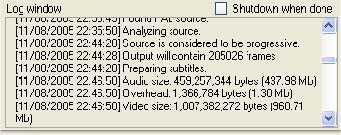- Cuando se ha finalizado la configuración de todos
los parámetros, haz clic en el botón Add
Job (Añadir Tarea)
 .
.
- En la Cola de Tareas (Job queue) aparecerá una nueva entrada con información del
nombre del archivo AVI final, su carpeta de ubicación y una casilla de
verificación activada.
Una vez introducida esta tarea en la
Cola de Tareas podemos cerrar
AutoGK y continuar en otro momento
con la conversión definida. Otra posibilidad es abrir otro DVD para añadir
una segunda tarea de conversión a la lista. En cualquier caso la
codificación no comenzará hasta que no se lo indiquemos.
- Para comenzar con la creación de la película AVI
final pulsa en el botón Start (Inicio)
 .
.
- AutoGK irá
abriendo y cerrando programas según lo vaya necesitando para realizar las
distintas partes del proceso: creación del proyecto con DGIndex, test de
compresibilidad, compresión con VirtualDubMod, audio con BeSweet, etc. En
la ventana de eventos (Log Window) irán
apareciendo los mensajes de lo que se está haciendo. En los primeros pasos
habrá que fijarse en la barra de tareas porque al desplegar alguna de
estas aplicaciones será necesario aceptar las condiciones de la licencia
de uso para que el proceso pueda continuar.
Una vez pulsado en el botón
Start (Inicio) el proceso ya está automatizado y es necesario
que se realice sin pausas. Si durante el transcurso del mismo pulsas en el
botón
Abort (Detener) habría
que empezar desde el principio en la siguiente tentativa.
- La duración de la conversión dependerá de la
duración del DVD original y de las características del equipo (procesador,
memoria RAM, disco duro, etc.). A título orientativo, por ejemplo, un DVD
con una película de 2 horas de duración, en un Pentium IV-2Ghz con 1Gb de
RAM puede tardar alrededor de 5 horas. Por ello es necesario armarse de un
poco de paciencia. Si vas a dejar el ordenador trabajando solo, una opción
interesante es marcar la casilla Shutdown
when done (Apagar cuando termine). De esta forma el equipo se apagará
cuando finalicen todos las tareas almacenadas en la Cola de Tareas.
- La tarea terminará cuando en la Log Window(Ventana de eventos) aparezca el mensaje de tarea finalizada: [dd/mm/aaaa hh:hh:ss] Job finished. Total time: X hours
XX minutes X seconds.
- Cierra la ventana de Auto Gordian Knot.
.
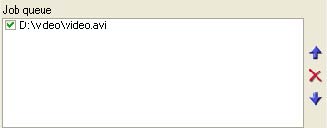
.